


win7电脑使用久了之后,用户发现电脑操作起来不是特别的流畅,经常有卡顿的现象,那么出现这种情况我们可以怎么设置呢?我们可以设置一下显卡硬件加速来解决这个问题,下面小编给大家带来win7显卡硬件加速怎么开启的方法,跟着小编一起来看看吧。
win7打开硬件加速的方法:
第一步:首先在win7系统桌面的空白处鼠标右键,在弹出的菜单中选择 个性化 选项,在个性化里面选择 显示 选项。
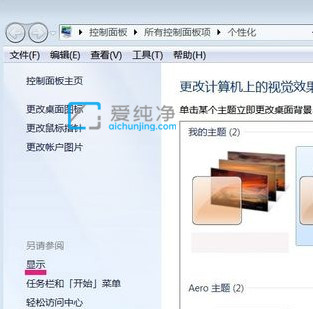
第二步:在打开的显示窗口中,鼠标点击左侧的 调整分辨率 选项。
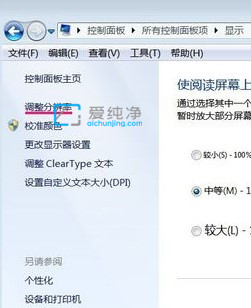
第三步:在进入屏幕分辨率界面之后,找到右下角的 高级设置 选项进入。
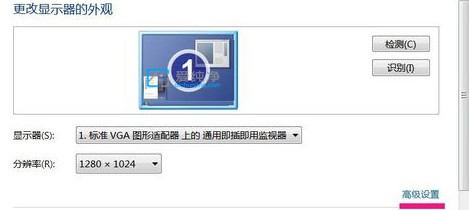
第四步:在弹出的通用即插即用监视器和标准VGA图形适配器属性窗口中,切换到 疑难解答 选项卡,再点击 更改设置 选项。
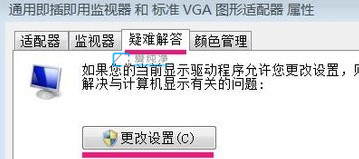
第五步:在疑难解答选项里面我们就可以看到 硬件加速(H) 选项,用鼠标拖滑块到完全状态即可开启win7硬件加速。
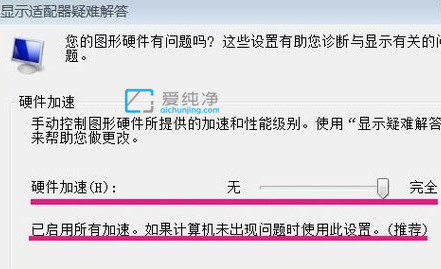
| 留言与评论(共有 条评论) |